Mainos
 Olen matkalla organisoituneempaan elämään yrittänyt hyödyntää iCalia täysimääräisesti. Olen löytänyt nopeimman tavan lisätä tehtäviä ja tapahtumia iCaliin, mutta olen vielä löytänyt nopeimman tavan näyttää ne. Mielestäni sen sijaan, että avataisin toisen sovelluksen vain tehtävien ja tapahtumien näyttämiseksi, miksi et tee niitä aina työpöydälle?
Olen matkalla organisoituneempaan elämään yrittänyt hyödyntää iCalia täysimääräisesti. Olen löytänyt nopeimman tavan lisätä tehtäviä ja tapahtumia iCaliin, mutta olen vielä löytänyt nopeimman tavan näyttää ne. Mielestäni sen sijaan, että avataisin toisen sovelluksen vain tehtävien ja tapahtumien näyttämiseksi, miksi et tee niitä aina työpöydälle?
Jos voisin tehdä niin, voisin käyttää Exposen pikavalintaa (Komento + F3 MacBookissa) - tai Näytä työpöytä 7 parasta Mac-ikkunanhallintatyökaluaNäyttääkö Mac-työpöytäsi kymmenen auton pino, jossa on sovellusikkunat kaikkialla? On aika ottaa takaisin näytölläsi olevat kiinteistöt. Lue lisää olemme keskustelleet aiemmin - näyttää työpöydän nähdäksesi kaiken, mitä minun täytyy tehdä, tulostettuna sinne. Tietysti niillä, joilla on suuret näytöt, kaikki näkyy aina, jopa ilman temppua.
Minun kanssa viimeaikainen seikkailu GeekToolin kanssa GeekTool - Näytä järjestelmätiedot Mac-tyylillä Lue lisää , kaikki tulee täyteen ympyrään. Nyt tehtäväni ja tapahtumani voidaan näyttää kauniisti työpöydällä, ja voin katsoa niitä milloin tahansa minun tarvitsee yhdellä painalluksella pikanäppäinyhdistelmää.
Jotta voimme näyttää tehtäviä ja tapahtumia iCalista työpöydällä, tarvitsemme kahden ilmaisohjelman apua: edellä mainitut GeekTool ja iCalBuddy.
Lyhyesti sanottuna, iCalBuddy on komentorivi-apuohjelma, jota voidaan käyttää kyselyihin kohteiden OS X -kalenteritietokannasta. Koska komentorivipohjainen sovellus, iCalBuddy on täydellinen komentosarjaratkaisu käytettäväksi yhdessä GeekToolin kanssa.
Asennus oli jotain mitä tavalliset ihmiset yrittivät välttää - mukaan lukien työskentely komentorivien kanssa terminaalissa. Mutta viimeisimmässä iCalBuddy-versiossa on “install.command”Tiedosto, joka tekee prosessista välitöntä. Sinun tarvitsee vain kaksoisnapsauttaa sitä aloittaaksesi asennuksen Terminaalissa ja jatkaaksesi sitten prosessia painamalla mitä tahansa näppäintä (tai Ctrl + C peruuttaa).

Nyt kun asennus on valmis, lisäämme työpöydälle joitain tehtäviä ja tapahtumia
Kun olet asentanut iCalBuddy -sovelluksen, iCalin tehtävien ja tapahtumien näyttäminen työpöydällä on kysymys uusien shell-kohteiden lisäämisestä GeekToolista. Tämä tarkoittaa kuorigeekletsien vetämistä GeekTool prefPane -sovelluksesta työpöydälle ja kohteiden muokkaamista.
Tärkein osa geekletia on komento-osio. Tämä on paikka, jossa kirjoitat komentorivin kertoaksesi GeekToolille, mitä tehdä. Tämä on iCalBuddyn peruskomento:
/ usr / paikallinen / bin / icalBuddy *****
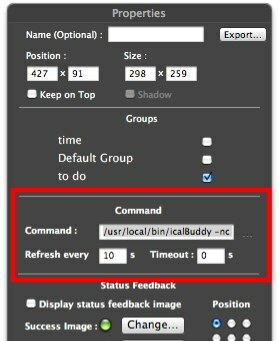
”******” on kohta, johon voit lisätä mukautusjonoja. ICalBuddy-komentorivillä on paljon erilaisia muunnelmia. Joissakin käsikirjoissa on mukana iCalBuddy-asennustiedosto, joihin voi viitata lisätietoja. Voit käyttää myös ohjelman manuaalista sivua suorittamalla “mies icalBuddy”Terminaalissa lukeaksesi kaikki argumentit, joita voit käyttää soitettaessa icalBuddylle.
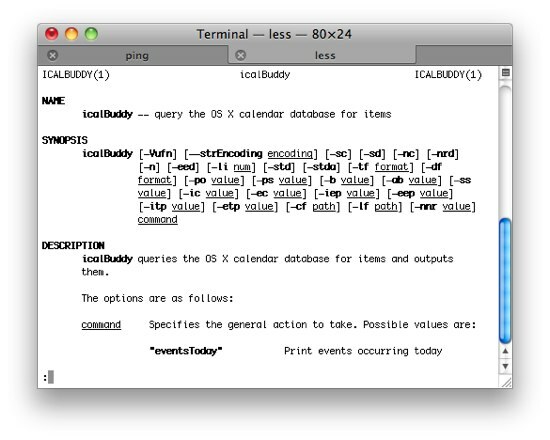
Minusta nämä ovat merkkijonot, joita käytän työpöydälläni.
ICalin tehtävien näyttämiseen käytän:
/ usr / local / bin / icalBuddy –excludeTaskProps “notes” -nc uncompletedTasks | sed -e “s / * / - /” | sed -e “s /! /!! /”
Näyttääkseni iCalin tapahtumia:
/ usr / local / bin / icalBuddy -nc -tapahtumatTänä + 7 | sed -e “s / * / - /” | sed -e “s /! /!! /”
Nämä kielet eivät ole minun. Noutin ne iCalBuddy-käyttäjien ja luojan välisestä keskustelusta. Joten luotto menee heille. Ja kuten näette, räätälöintijonot tekevät:
- muistiinpanojen poistaminen tehtävistä (–excludeTaskProps “notes”)
- kalenterin nimen poistaminen (-nc)
- * -merkin vaihtaminen kunkin esineen edessä - -symboleilla (sed -e “s / * / - /”)
- Näytä koko viikon tapahtumia (+7)
- korostetaan myöhästyneitä tehtäviä ja tapahtumia (sed -e “s /! /!! /)
Voit tehdä oman kokeilun lisäämällä ja poistamalla merkkijonoja (tai ei).
Kaunis ilme
Rehellisesti sanottuna vietin paljon enemmän aikaa ulkoasun kokeiluun kuin toimintoon; vetämällä sijaintia, muuttamalla väriä, säätämällä kokoa, sellaista. Ja tässä on lopullinen tulos (toistaiseksi).
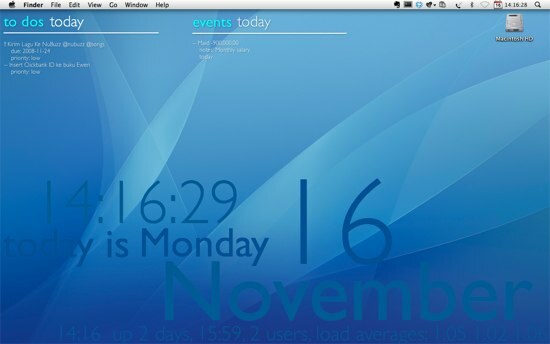
Voit vain antaa luovuuden mennä irti ja suunnitella oman. Mutta jos ihmettelet, käytän fontilla Applen tavallista taustakuvaa ja Gill Sans - Normaali ja Ohut. Asettelun, koon ja värin suhteen mielestäni kuvakaappaus on paljastanut ne kaikki.
Tätä artikkelia tehdessäni sain selville myös useita GeekTool-käyttäjien yhteisöjä, jotka “esittelevät” ja jakavat työpöydän suunnittelun. Jos olet kokeillut GeekToolia ja uskot, että suunnittelusi on riittävän viileä, voit jakaa ne alla olevien kommenttien avulla.
Indonesialainen kirjailija, itsensä julistama muusikko ja osa-aikainen arkkitehti; joka haluaa tehdä maailmasta paremman paikan yhdestä viestistä kerrallaan bloginsa SuperSubConscious kautta.


